- Autor Jason Gerald [email protected].
- Public 2024-01-15 08:24.
- E modifikuara e fundit 2025-01-23 12:45.
Ky wikiHow ju mëson se si të çaktivizoni një firewall ose firewall të routerit WiFi. Mbani në mend se çaktivizimi i mureve të zjarrit mund të rrisë rrezikun e hyrjeve virtuale dhe malware në rrjet.
Hapi
Pjesa 1 nga 3: Gjetja e Adresës IP të Router -it (Windows)

Hapi 1. Hapni menunë "Start"
Klikoni logon e Windows në këndin e poshtëm të majtë të ekranit ose shtypni Win në tastierën e kompjuterit tuaj.
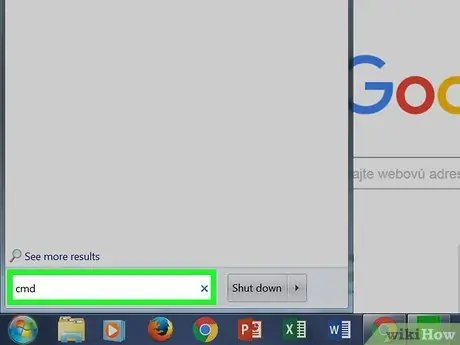
Hapi 2. Shkruani cmd në menunë "Start"
Ju duhet të shihni një ikonë programi Command Prompt që duket si një kuti e zezë në krye të dritares Start.
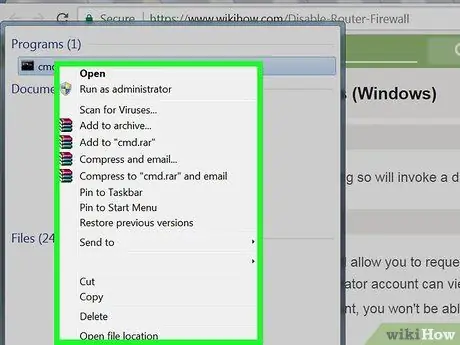
Hapi 3. Klikoni me të djathtën në ikonën Command Prompt
Pas kësaj, do të shfaqet një menu zbritëse.
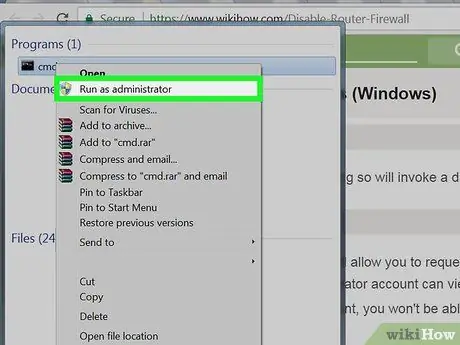
Hapi 4. Klikoni Run as administrator
Me këtë opsion, ju mund të kërkoni informacion në lidhje me rrjetet kompjuterike që vetëm një llogari administratori mund të rishikojë.
Nëse jeni duke përdorur një llogari të ftuar, të ndarë ose të shkollës, nuk do të keni mundësi të hyni në Command Prompt me versionin e administratorit
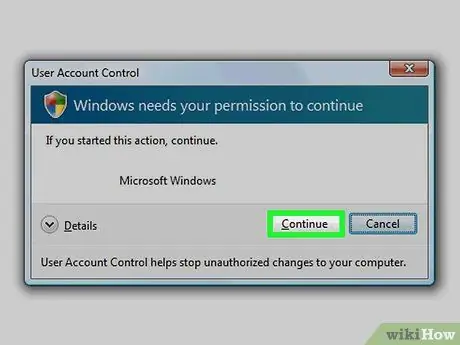
Hapi 5. Klikoni Po kur ju kërkohet
Pas kësaj, Command Prompt do të hapet.
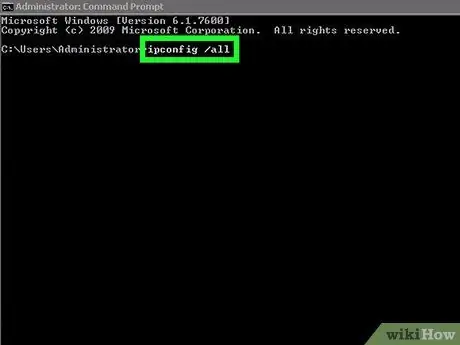
Hapi 6. Shkruani ipconfig /all në dritaren Command Prompt
Kjo komandë do të shfaq adresat e të gjitha rrjeteve të lidhura me kompjuterin.
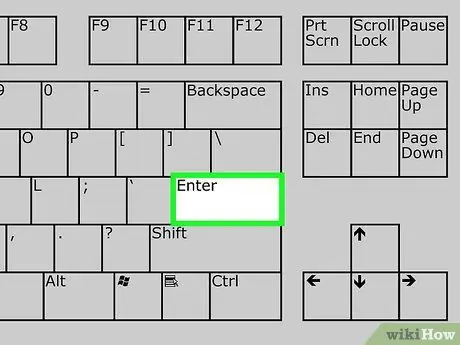
Hapi 7. Shtypni Enter
Pas kësaj, komanda "ipconfig" do të ekzekutohet. Ju mund të shihni disa segmente të tekstit në dritaren e programit.
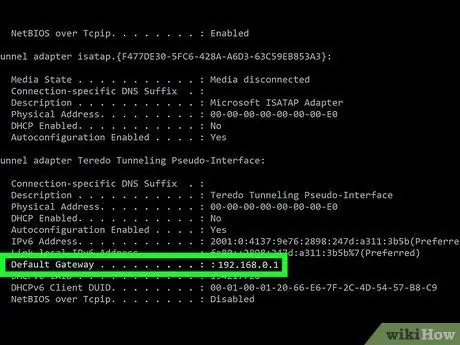
Hapi 8. Shikoni për numrin "Default Gateway"
Ky numër është nën titullin "Përshtatës Wireless LAN Wi-Fi". Hyrja pranë kësaj kategorie është adresa IP e ruterit tuaj.
Numri do të duket kështu: 123.456.7.8
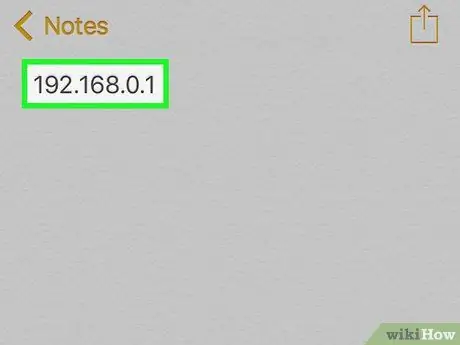
Hapi 9. Shkruani adresën IP të ruterit
Pasi të keni marrë numrin tuaj, jeni gati të çaktivizoni murin mbrojtës të ruterit tuaj.
Pjesa 2 nga 3: Gjetja e adresës IP të ruterit (Mac)
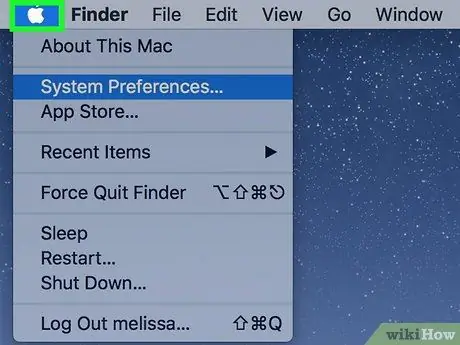
Hapi 1. Klikoni ikonën Apple
Shtë në këndin e sipërm të majtë të ekranit të kompjuterit tuaj. Pas kësaj, menyja Apple do të hapet.
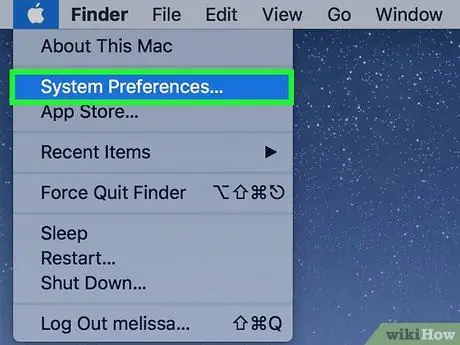
Hapi 2. Klikoni në Preferencat e Sistemit
Shtë në krye të menysë zbritëse të Apple.
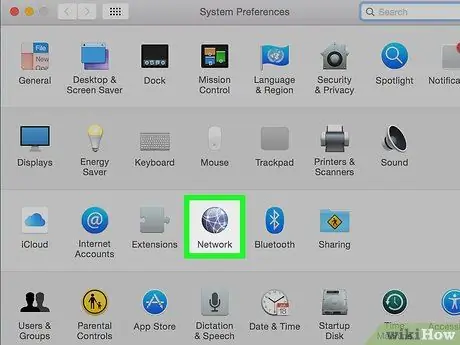
Hapi 3. Klikoni Rrjeti
Kjo ikonë e globit ngjyrë vjollce është në rreshtin e tretë të opsioneve.
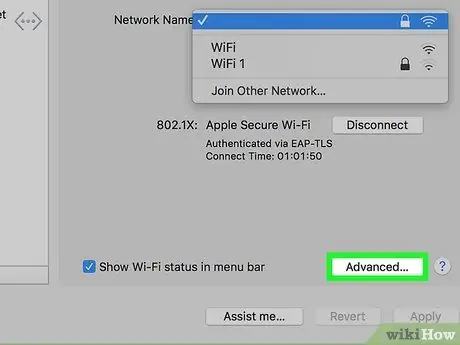
Hapi 4. Klikoni Advanced
Shtë në këndin e poshtëm të djathtë të dritares.
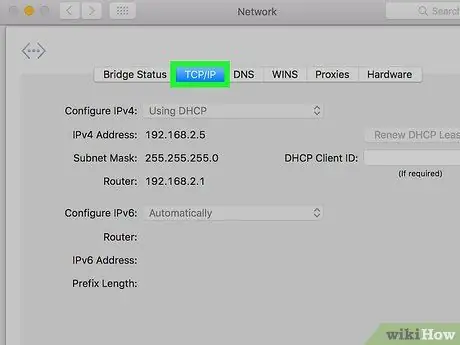
Hapi 5. Klikoni TCP/IP
Kjo skedë është në krye të dritares "Advanced".
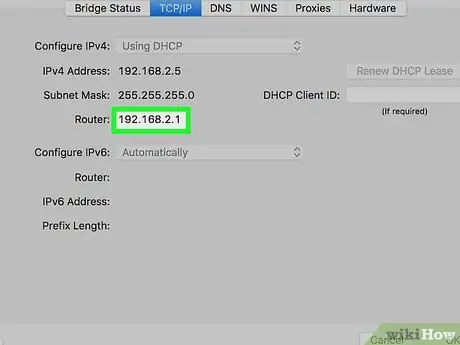
Hapi 6. Shikoni për numrin "Router"
Numri i shfaqur pranë tekstit "Router" në këtë faqe është adresa IP e ruterit tuaj.
Numri do të duket kështu: 123.456.7.8
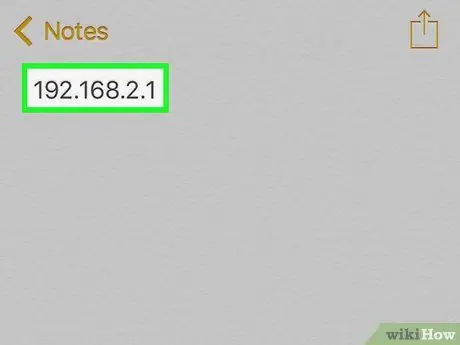
Hapi 7. Shkruani adresën IP të ruterit
Pasi të keni marrë numrin, jeni gati të çaktivizoni murin mbrojtës të ruterit.
Pjesa 3 nga 3: Çaktivizimi i Firewall -it të Router -it
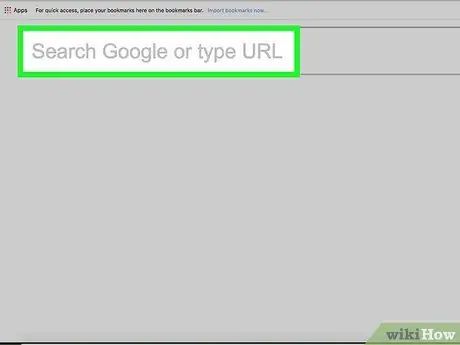
Hapi 1. Futni adresën IP të ruterit në shfletues
Klikoni shiritin e URL -së në krye të dritares së shfletuesit për të zgjedhur përmbajtjen aktuale. Pas kësaj, shkruani numrin "Default Gateway" ose "Router" siç duket, dhe shtypni Enter (PC) ose Return (Mac).
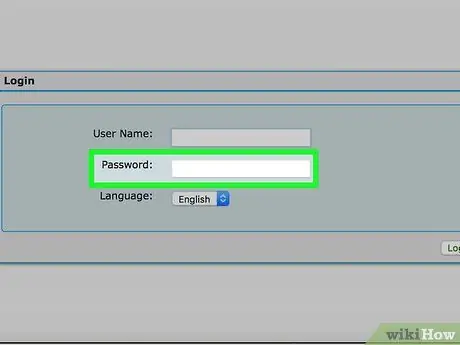
Hapi 2. Futni fjalëkalimin e ruterit nëse kërkohet
Zakonisht, nuk keni nevojë të futni fjalëkalimin e ruterit tuaj nëse hyni në faqe përmes një adrese IP.
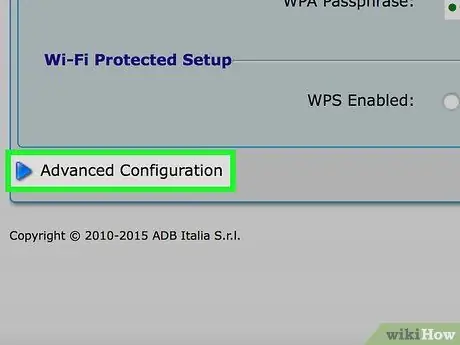
Hapi 3. Gjeni dhe klikoni në opsionin Advanced Settings
Vendndodhja e butonave mund të ndryshojë në varësi të markës së ruterit të përdorur.
Në disa faqe të ruterit, ky opsion mund të etiketohet "Cilësimet"
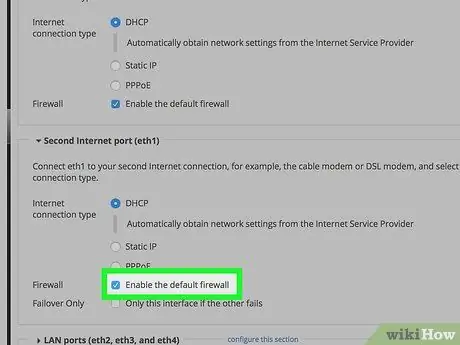
Hapi 4. Gjeni dhe klikoni në opsionin Firewall
Përsëri, vendndodhja e këtij opsioni mund të ndryshojë në varësi të ruterit në përdorim. Sidoqoftë, zakonisht është në seksionin "Firewall" të zonës së cilësimeve të ruterit.
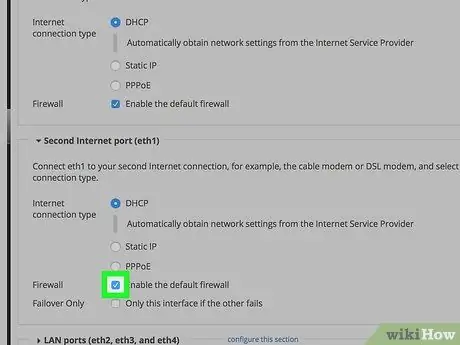
Hapi 5. Kliko Disable
Si parazgjedhje, opsioni firewall i ruterit shfaq një kontroll në kutinë " Aktivizo " Duke klikuar në opsionin " Çaktivizo ”, Muri mbrojtës i ruterit do të fiket.
Ky opsion gjithashtu mund të etiketohet " Joaktiv ”.
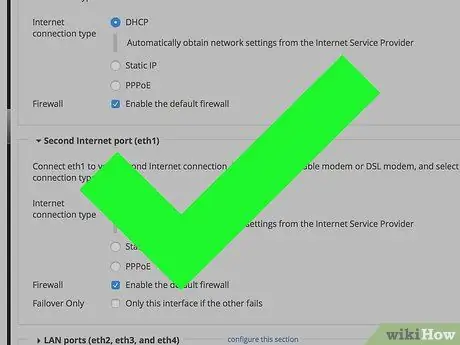
Hapi 6. Klikoni OK nëse ju kërkohet
Pas kësaj, muri mbrojtës i ruterit do të çaktivizohet. Mund ta riaktivizoni në çdo kohë përmes së njëjtës faqe.






